Знаете ли, че можете да вземете дистанционно управление на екрана на друг Mac чрез споделяне на екрана на iMessage? Ако например отстранявате проблеми с Mac на член на семейството, можете да ги помолите да споделят екрана си с вас и след това да поемете от вашия собствен Mac. Това е адски много по -бързо, отколкото да се опитвате да ги разговаряте през по -дълбоките вдлъбнатини на техния Mac по телефона.
И, разбира се, настройката е доста лесна. Нека да разгледаме как да споделяме екрани с помощта на Messages на Mac.
Защо да споделяте екрани?
Обикновено сесията за отстраняване на неизправности в семейство Mac протича по следния начин:
Вие: Отворете Системните предпочитания.
Баща ти: Какво? Къде е това?
Вие: Щракнете в лентата с менюта, менюто на Apple и изберете Системни предпочитания от списъка.
Татко: Чакай. Не, не виждам списък.
Вие: В менюто на Apple ли сте?
Татко: Разбира се. На моя Apple компютър.
Вие: Добре, какво виждате в това меню?
Татко: Е, там е усмихнатото синьо лице, след това е имейлът. Играта на майка ти е там, судоку. След това принтерът подскача с червено число ...
Ти: Татко, това е Док!
и т.н.
Със споделянето на екрана можете просто да поемете контрола на мишката и клавиатурата на техния Mac, а баща ви може да седне и да гледа как се случва. Има забавяне в зависимост от скоростта на връзката между устройствата, но е много по -добре от това да помолите баща си да прочете отчетите от монитора на активността или конзолните приложения.
Как да започнете сесия за споделяне на екрана в приложението Съобщения

Снимка: Култът към Mac
Първата стъпка е да влезете в iMessage с баща си. За да споделяте екрани, вие и двете трябва да са на Mac, и двамата са влезли в iCloud. Ако вече разговаряте чрез iMessage, тогава трябва да сте добре.
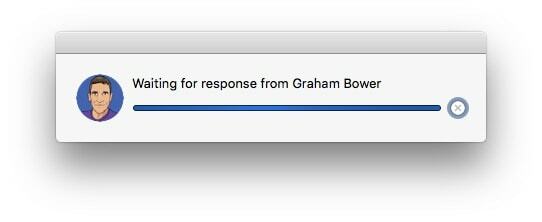
Снимка: Култът към Mac
Първо, след това щракнете върху Подробности в горния десен ъгъл на прозореца за разговор на iMessage. Това е подобно на информационния панел в приложението iPhone Messages, показващ наскоро споделени файлове, изображения и може би дори карта на местоположението на баща ви. До FaceTime iCons е иконата за споделяне на екрана, правоъгълник, разположен върху друг правоъгълник. Щракнете върху това. Ще видите две опции:
- Поканете да споделите моя екран.
- Поискайте да споделите екрана.
Ясно е, че искате първата, но ако имате проблеми с връзката, помолете татко да започне сесията с втората опция.

Снимка: Култът към Mac
Така или иначе, един от вас ще получи покана за разрешаване на споделяне на екрана. Щракнете приемам за да свържете сесията. Ще се стартира и аудио разговор по FaceTime, така че можете да разговаряте по време на работа. И разбира се, ще можете да се насладите на вековната родителска традиция в Skype/FaceTime да питате „Чуваш ли ме?“ Пак и пак.
Съвети за споделяне на екран на Mac
След като стартирате, можете да организирате сесията според себе си. Apple има подробни инструкции за споделяне на екрана. Можете да регулирате разделителната способност на екрана. Можете да върнете (или да вземете обратно) контрола върху мишката и клавиатурата, може би, за да позволите на другата страна да демонстрира нещо.

Снимка: Култът към Mac
Можете също така да изберете настройки за качество на екрана, да регулирате как трябва да се държи превъртането и дори да блокирате определени хора да контролират екрана ви, като въведете техния Apple ID.
Ако родителите ви не са на Mac, следващото най -добро нещо е да ги изпратите FaceTime на своя iPhone или iPad и да ги накарате да насочат камерата на iPhone към екрана, за да можете да ги разговаряте през процеса. В противен случай просто ще трябва да добавите проблема им в списъка и да го поправите следващия път, когато посетите дома си. Вероятно следващата Коледа.
